ps修图怎样保留纹理磨皮
1、打开图片,Ctrl+J复制一层。

2、Ctrl+I反相,把混合排秤亲模式改为亮光。
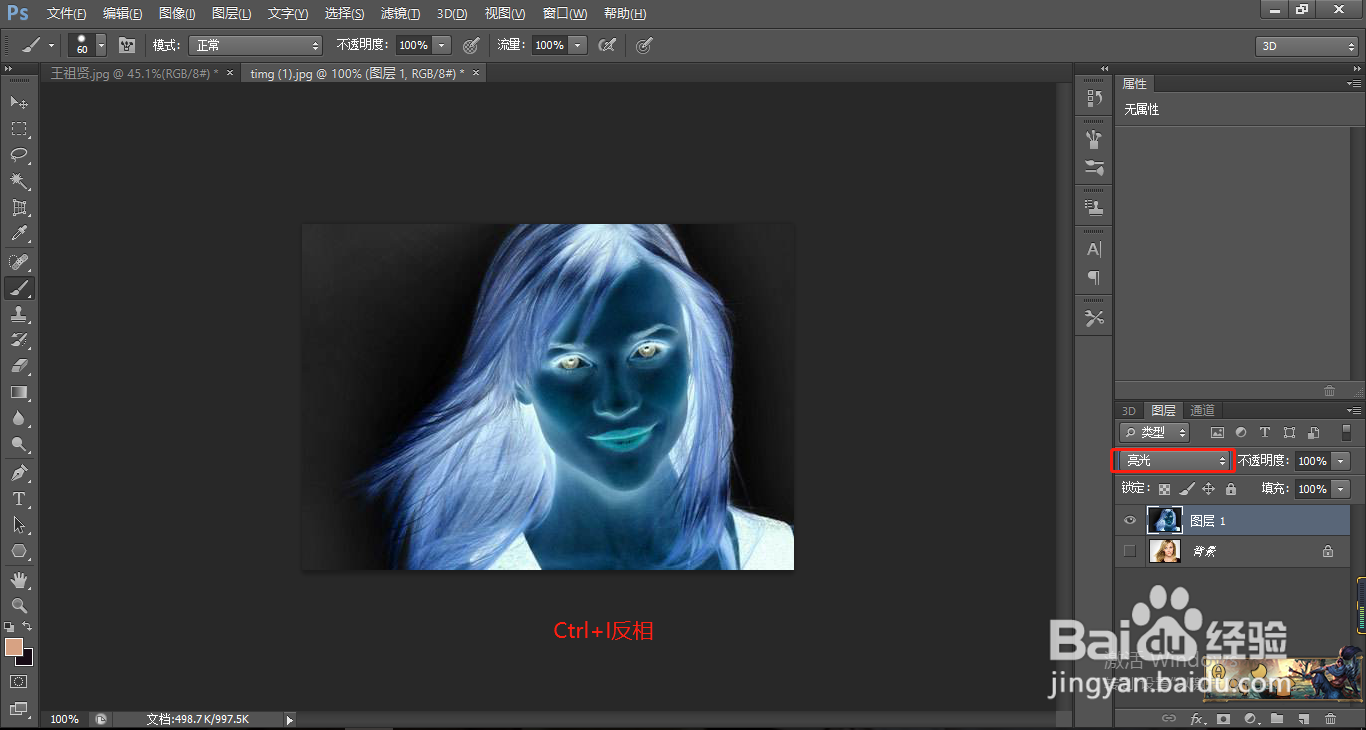
3、滤镜>其它>高反差保留。
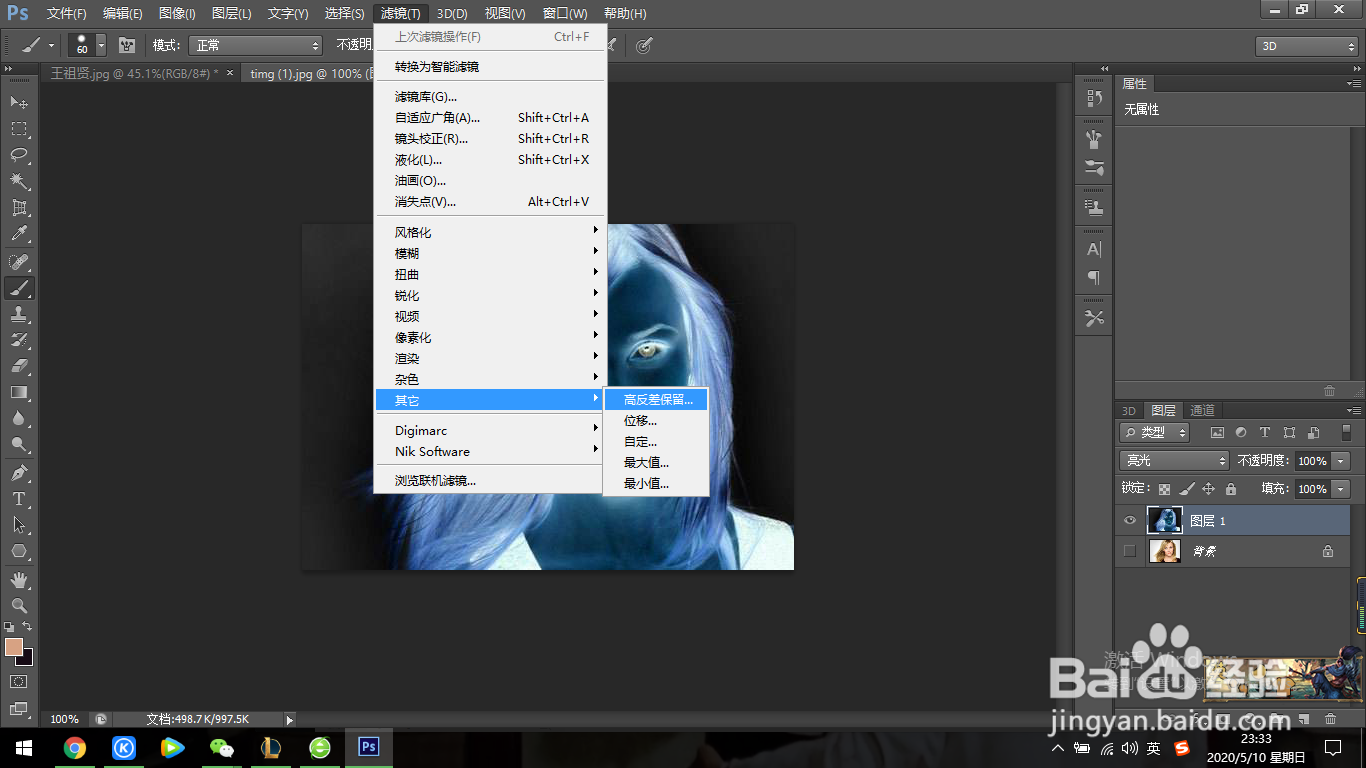
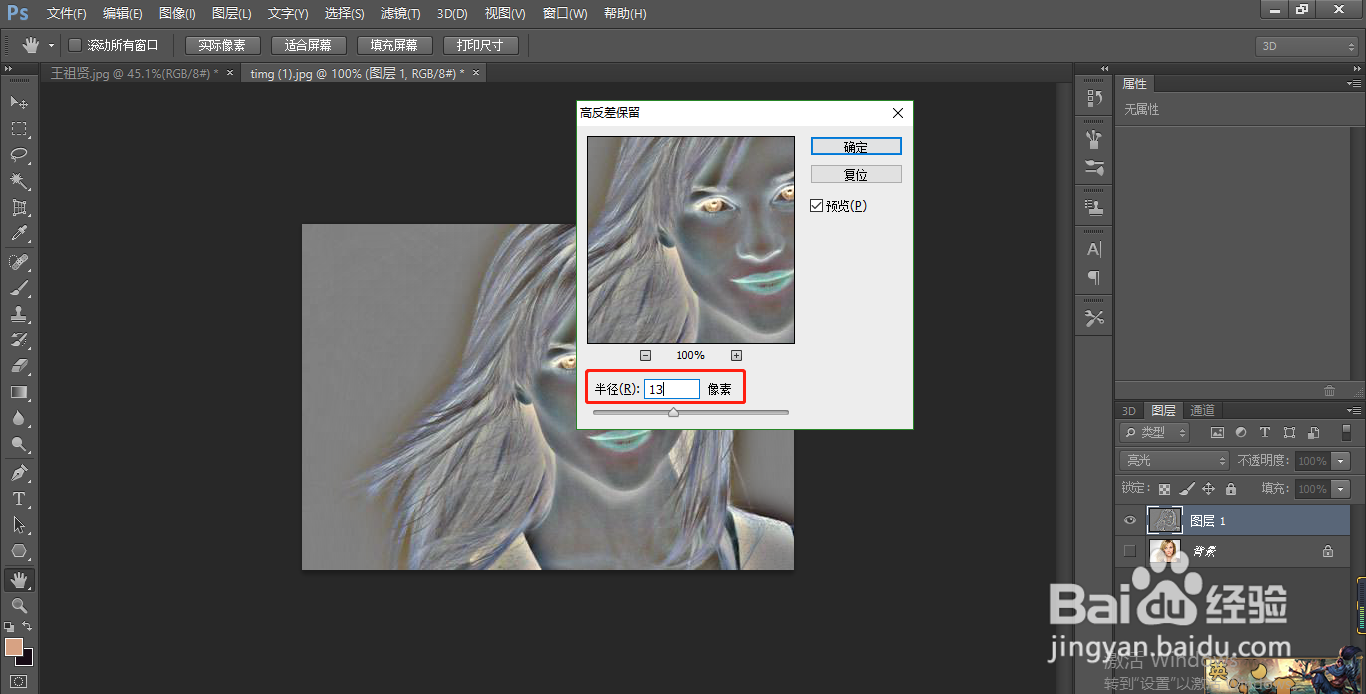
4、再执行滤镜>模糊>高斯模糊。
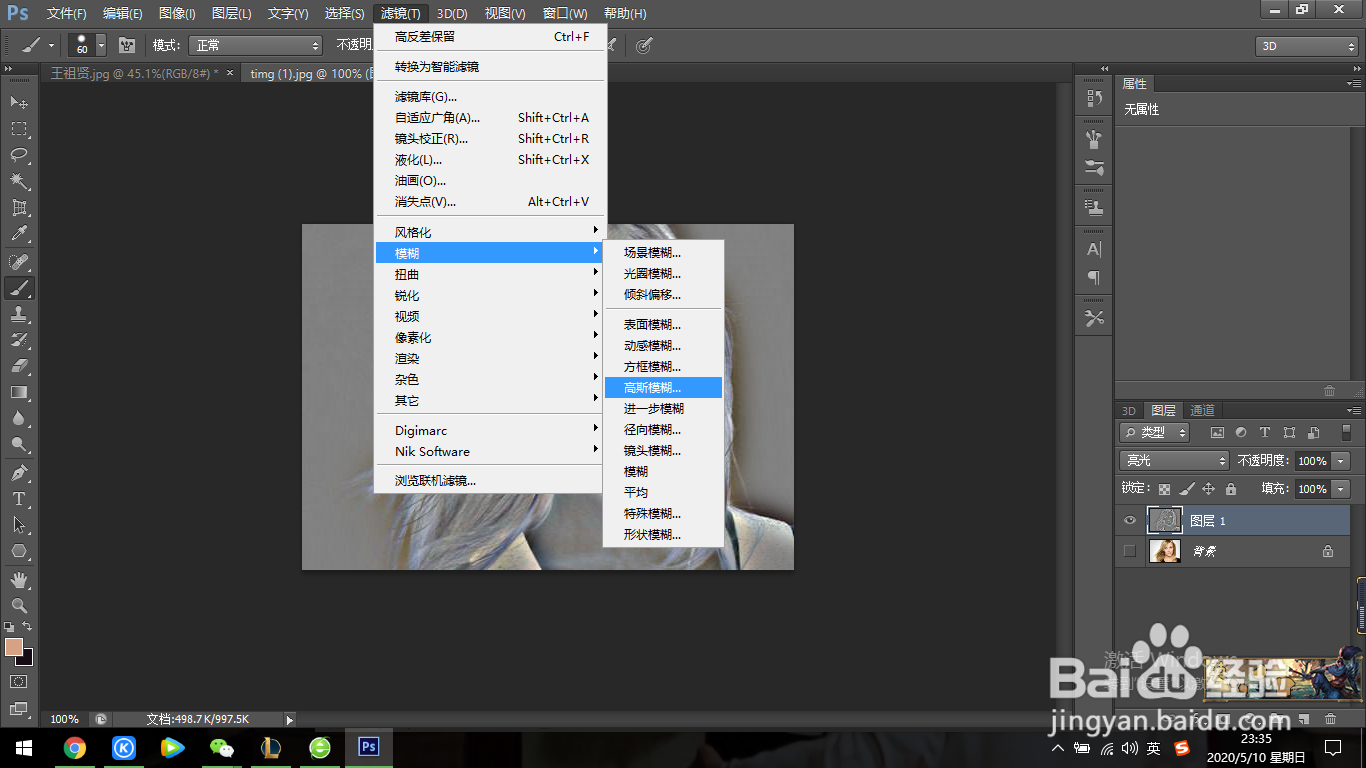
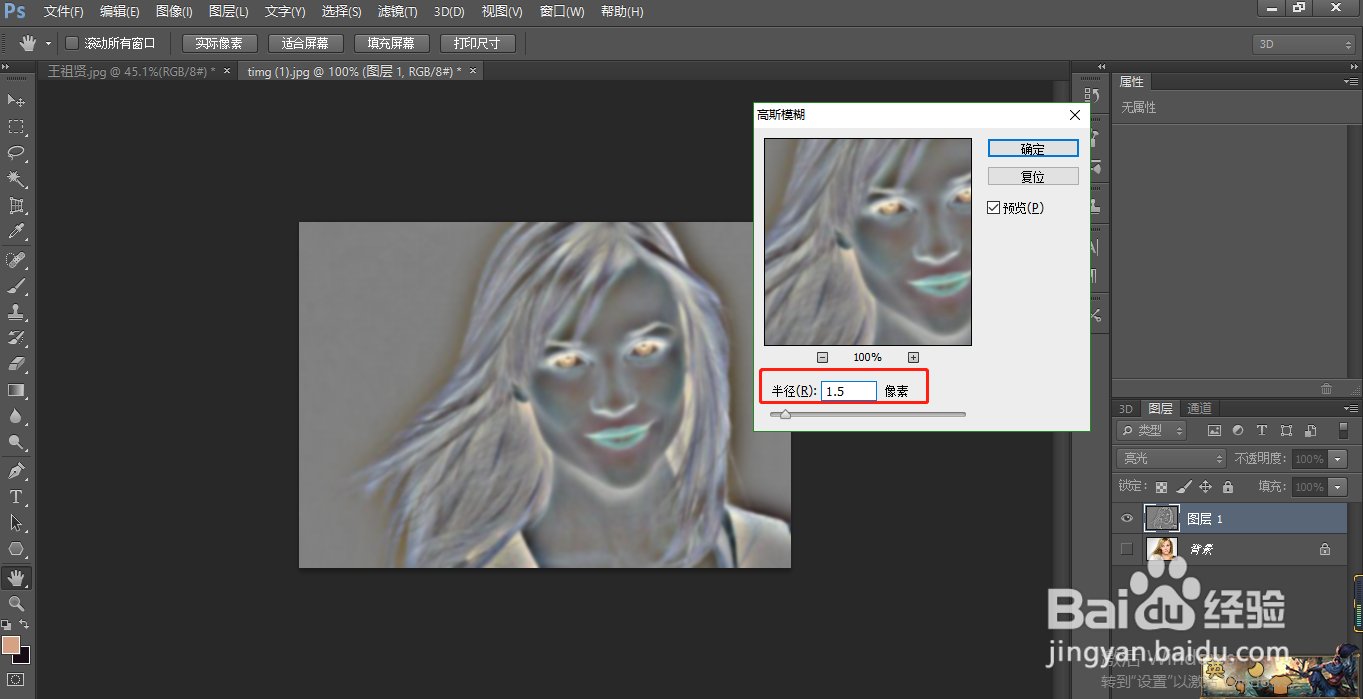
5、添羞眠加蒙版,填充黑色。用白色画笔涂抹需要的部分就好啦。
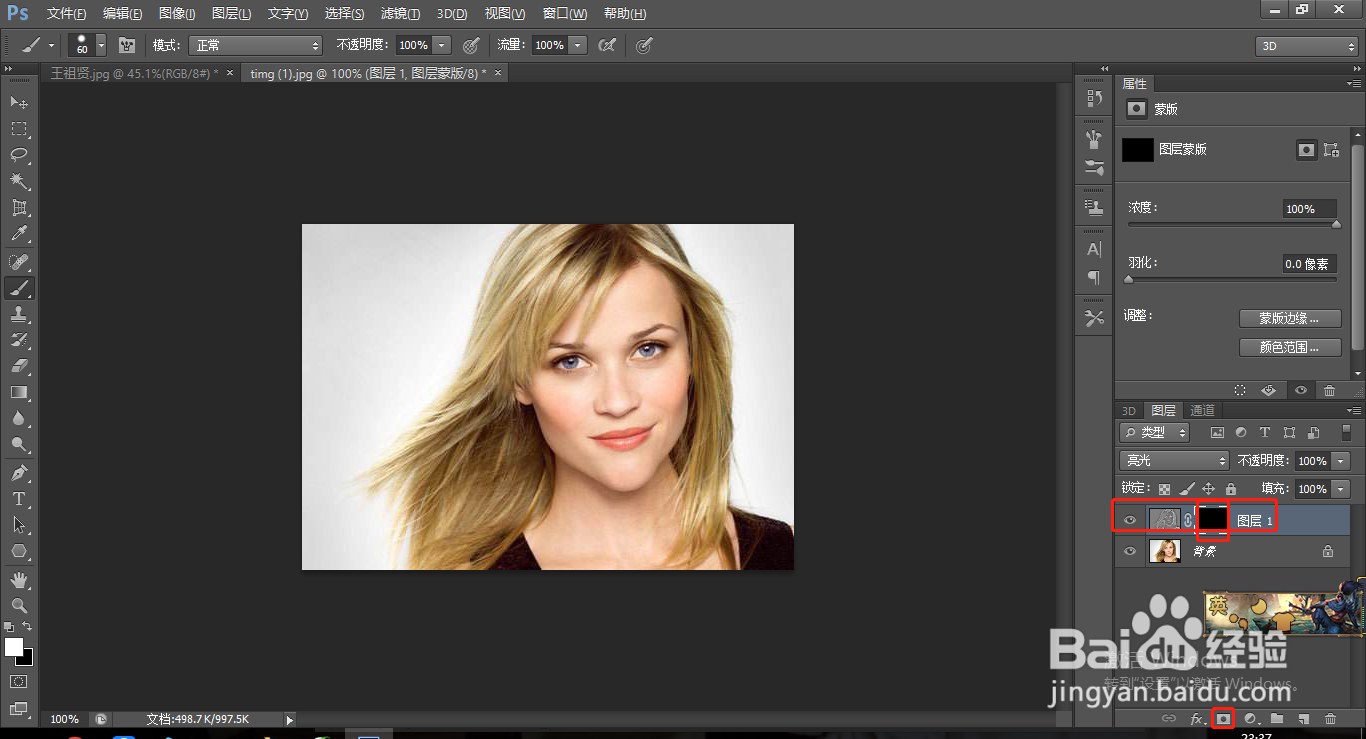
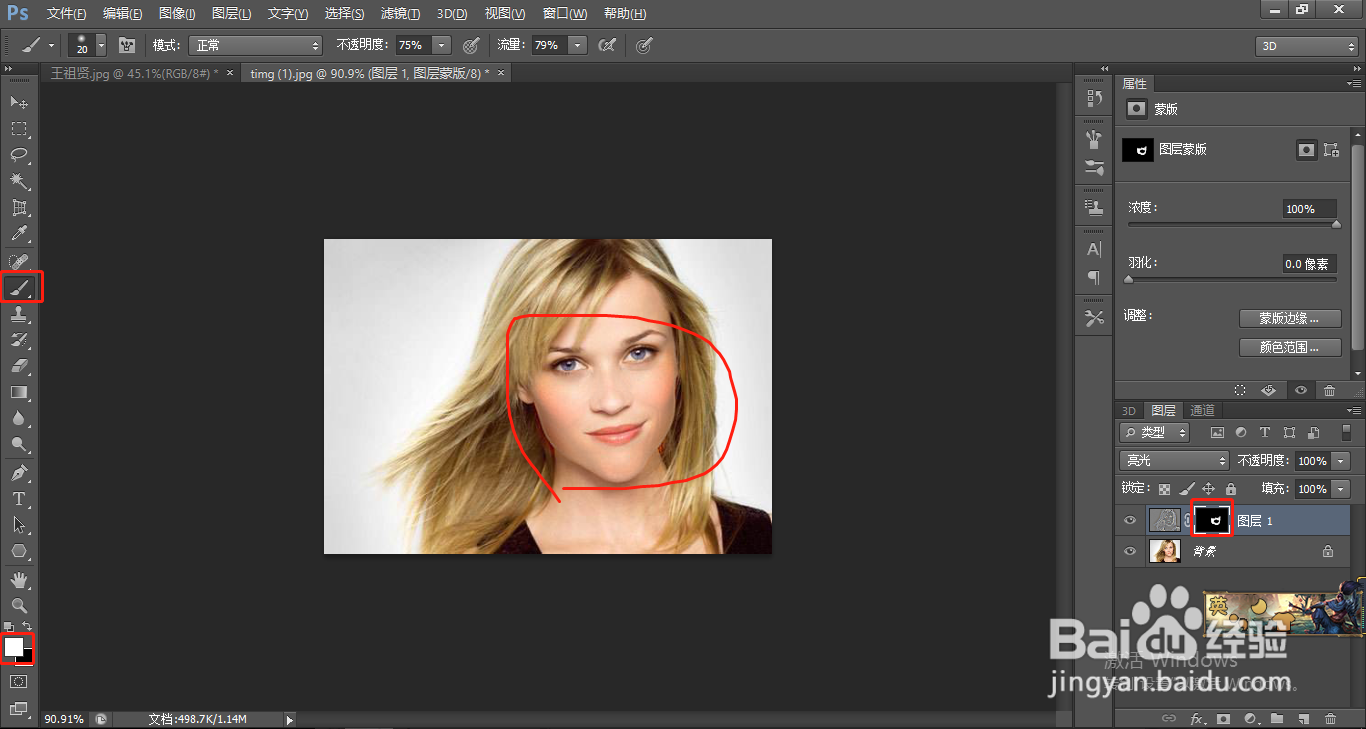
6、效果图。你择眠学会了吗?

声明:本网站引用、摘录或转载内容仅供网站访问者交流或参考,不代表本站立场,如存在版权或非法内容,请联系站长删除,联系邮箱:site.kefu@qq.com。
阅读量:64
阅读量:188
阅读量:38
阅读量:81
阅读量:49